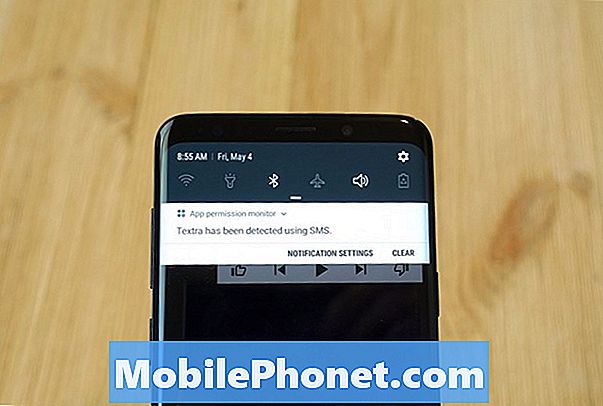Tartalom
Megpróbálja kitalálni, mi okozza a Galaxy A90 lassú működését? Szerencséd van, mivel ez a hibaelhárítási cikk segít ebben a kérdésben.
Mielőtt folytatnánk, emlékeztetni szeretnénk arra, hogy ha megoldást keres saját #Android problémájára, kapcsolatba léphet velünk az oldal alján található link használatával. A probléma leírása során kérjük, legyen a lehető legrészletesebb, hogy könnyen megtalálhassuk a releváns megoldást. Ha megteheti, kérjük, írja be a pontos hibaüzeneteket, hogy ötletet adjon nekünk, hol kezdjük. Ha már kipróbált néhány hibaelhárítási lépést, mielőtt e-mailt küldött nekünk, feltétlenül említse meg őket, hogy kihagyhassuk válaszainkban.
Hogyan lehet javítani a lassan futó Galaxy A90 | javítsa a lassú teljesítményt
Ha észrevette, hogy a Galaxy A90 az utóbbi időben lassan fut, annak oka lehet. A probléma kezeléséhez kövesse ezt az útmutatót.
A Galaxy A90 lassan fut, # 1: hajtsa végre a soft reset-et
Akár egyszerű, akár bonyolultabb problémával foglalkozik, az egyik alapvető tennivaló a rendszer újraindítása. Esetükben a Galaxy A90 egyszerűen találkozhatott egy kisebb hibával, amely miatt a vártnál lassabban fut. Még a legerősebb telefonok is megrekedhetnek, sok okból kifolyólag. Először próbálja újraindítani, hogy a rendszer frissítésével kijavítható-e a probléma oka. Ez az egyik alapvető hibaelhárítási lépés, amelyet meg kell tennie bármilyen Android-probléma elhárításakor. Ez egyszerű és gyakran hatékony a kisebb hibák és javítások kezelésében. A legtöbb esetben a teljesítményproblémák ideiglenesek, és egy alkalmazás vagy szoftverhiba okozzák őket. Ebben az esetben hajtsa végre ezt a hibaelhárítási lépést. Itt van, hogyan: nyomja meg és tartsa lenyomva egyszerre 10 másodpercig a Hangerő csökkentése gombot és a Bekapcsológombot.
Ha a rendszeres újraindítás nem segít, akkor próbálja meg ezt:
- Először nyomja meg és tartsa lenyomva a Hangerő csökkentése gombot, és ne engedje el.
- Tartsa nyomva a bekapcsológombot.
- Tartsa lenyomva mindkét gombot legalább 10 másodpercig.
- A második újraindítási eljárás megpróbálja szimulálni az akkumulátor eltávolításának hatásait. Régebbi eszközökön az akkumulátor kihúzása gyakran hatékony módja a nem reagáló eszközök kijavításának. Remélhetőleg a wifi problémáit kijavítja ez az eljárás. Ha bármi nem változott, folytassa a következő javaslatokkal.
A Galaxy A90 lassan fut, 2. javítás: Ellenőrizze a túlmelegedést
Ha észrevette, hogy a Galaxy A90 lassan fut, és kellemetlenül melegszik egyszerre, akkor az túlmelegedhet. A túlmelegedés csak egy mélyebb probléma jele. Ez a probléma hardver vagy szoftver eredetű lehet. Ha a telefon tapintású, és nem tudja rendesen használni, hagyja lehűlni legalább 30 percig. A túlmelegedő készülék lelassulhat, és végül magától kikapcsol a károk elkerülése érdekében. Nem kell azonban megvárni, amíg automatikusan leáll. Ezen a ponton beavatkozhat, hogy lássa, lesz-e ennek változása. Ha a Galaxy A90 utána folyamatosan lassul és túlmelegszik, kihagyhatja az alábbi hibaelhárítási lépések további részeit, és közvetlenül a gyári beállításokhoz állíthatja vissza. Ez segít kideríteni, hogy szoftveres probléma-e. Ha a gyári visszaállítás megoldja a problémát, akkor ez egy alkalmazás vagy szoftver probléma. Ha azonban a gyári visszaállítás után semmi sem változik, akkor valószínűbb, hogy hardverprobléma van. Ebben az esetben be akarja küldeni az eszközt javításra vagy cserére.
A Galaxy A90 lassan fut, 3. javítás: Zárjon be alkalmazásokat
A következő hibaelhárítási lépés, amelyet megtehet, az, hogy ellenőrizze az esetleges alkalmazásproblémák jeleit. Megteheti, ha alá megy Beállítások> Eszközápolás> Akkumulátor. Ha van olyan alkalmazás, amely rendellenesen magas energiát használ a listában, amelyet nem gyakran használ vagy ismer fel, akkor az valószínűleg egy szélhámos alkalmazás lehet. Próbálja meg bezárni az alkalmazást, és nézze meg, hogy megoldja-e a lassú teljesítmény problémáját.
Az alábbiakban bemutatjuk az alkalmazás bezárásának módjait:
- A képernyőn érintse meg a Legutóbbi alkalmazások programgombot (azt, amelyen három függőleges vonal található a Kezdőlap gomb bal oldalán).
- Miután megjelenik a Legutóbbi alkalmazások képernyő, csúsztassa jobbra vagy balra az Instagram alkalmazás megkereséséhez. Itt kell lennie, ha korábban sikerült futtatnia. Ezután csúsztassa felfelé az alkalmazást a bezáráshoz. Ennek kényszerítenie kell a bezárását. Ha nincs ott, egyszerűen érintse meg az Bezárás alkalmazást az összes alkalmazás újraindításához.
Az alkalmazás bezárásának kényszerítésének másik módja ez:
- Nyissa meg a Beállítások alkalmazást.
- Koppintson az Alkalmazások elemre.
- Koppintson a További beállítások ikonra (hárompontos ikon, jobb felső sarokban).
- Koppintson a Rendszeralkalmazások megjelenítése elemre.
- Keresse meg és koppintson a megfelelő alkalmazásra.
- Koppintson a Kényszer leállítás elemre.
Megkísérelheti az alkalmazást az alvó üzemmódra kényszeríteni az Akkumulátor használati beállításai alatt, ha akarja. Ha alvó állapotban van, akkor az alkalmazás az Ön tudta nélkül már nem futtatható a háttérben. Az alkalmazás elalvása:
- Nyissa meg a Beállítások alkalmazást.
- Koppintson az Eszközgondozás elemre.
- Koppintson az Akkumulátor elemre.
- Koppintson a További beállítások elemre a jobb felső sarokban (három pont).
- Koppintson a Beállítások elemre.
- Koppintson az Alvó alkalmazások elemre.
- Koppintson az alábbi Hozzáadás gombra.
- Válassza ki a jogsértő alkalmazást.
- Koppintson a Hozzáadás elemre.
A Galaxy A90 lassan fut, 4. javítás: Ellenőrizze a RAM használatát
Az előző hibaelhárítási lépéssel azonos módon megpróbálhatja ellenőrizni, hogy melyik alkalmazás használja a RAM-ot vagy a memóriát. Papíron az Android állítólag jól képes kezelni a RAM-ot, és a felhasználói beavatkozásra nincs szükség. A valóságban azonban ez nem mindig történik meg, és egyes alkalmazások túl sok memóriát okozhatnak, hogy a rendszer elakadjon. Minden olyan alkalmazás, amely folyamatosan túl sok RAM-ot használ, okozza a problémát. Ne feledje azonban, hogy a RAM-rendszerek használata minden rendszerben eltér. Nincs külön útmutató, amellyel ellenőrizhetné, hogy egy eszközben lévő alkalmazások mennyit használnak memóriát. Bizonyos alkalmazások esetében a sok RAM használata valószínűleg normális. A játékok vagy a videoszerkesztő alkalmazások valószínűleg a memóriát rontják, mivel rengeteg erőforrást használnak fel minden feldolgozásához. Az ilyen alkalmazásoknak azonban felszabadítaniuk kell a memóriát, ha bezárja őket, vagy ha egyáltalán nem használja őket aktívan.
Ne feledje azonban, hogy amikor a memóriáról van szó, minél több RAM-ot használunk, annál jobb. Általánosságban elmondhatjuk, hogy a fel nem használt RAM memória elpazarolt, ezért ne aggódjon, mert a készülék RAM-ja szinte elfogy. Csak az Android kezeli a memóriát.A Galaxy A90-nek sok memóriája van az alkalmazások számára, de probléma lehet, ha a RAM elfogy, és lassú teljesítményprobléma lép fel. Ez azt jelenti, hogy a rendszer nem tudja meghatározni, hogy mely folyamatokhoz és alkalmazásokhoz rendeljen memóriát.
Ellenőrizze, hogy van-e memóriaprobléma:
- Nyissa meg a Beállítások alkalmazást.
- Koppintson az Eszközgondozás elemre.
- Koppintson a Memória elemre.
- Koppintson a Tisztítás gombra.
A Galaxy A90 lassan fut, # 5: alkalmazások törlése
Ha Ön az a típus, aki hajlamos az alkalmazásokat felhalmozni, akkor felejtse el őket, elképzelhető, hogy a probléma oka túl sok nem használt alkalmazás jelenléte. Persze, a Galaxy A90-nek rengeteg tárhelye van, de a fel nem használt alkalmazások nemcsak helyet foglalnak, hanem veszélyeztethetik is az eszközt, vagy lassabban működhetnek. Ha vannak olyan alkalmazásai, amelyeket legalább 2 hete nem használt, valószínűleg nem olyan fontosak az Ön számára, ezért próbálja meg eltávolítani őket. Ha újra szüksége lesz rájuk, egyszerűen telepítse őket a jövőben. Most egyelőre összpontosítson a rendszer tisztítására a felesleges alkalmazások megszabadításával.
A Galaxy A90 lassan fut, # 6: Ellenőrizze, hogy vannak-e szélhámos alkalmazások
Ha a Galaxy A90 még mindig lassan fut, akkor a biztonságos módba történő újraindítással tovább ellenőrizheti, hogy az egyik alkalmazás hibás-e. A Csökkentett mód egy olyan szoftveres környezet, amelyet a Samsung technikusai használnak az alkalmazások problémáinak diagnosztizálására. Ezzel az eszközzel ellenőrizheti, hogy egy harmadik féltől származó alkalmazás nem zavarja-e az Android működését. Csak előre telepített alkalmazások futhatnak csökkentett módban, így ha a Galaxy A90 normál módban működik csökkentett módban, ez a rossz alkalmazásproblémákra utal.
Az alábbiak szerint indíthatja újra a telefont csökkentett módba:
- Tartsa nyomva a Bekapcsológombot, amíg a Kikapcsolás ablak meg nem jelenik, majd engedje fel.
- Érintse meg és tartsa lenyomva a Kikapcsolás gombot, amíg meg nem jelenik a csökkentett módú üzenet, majd engedje fel.
- A megerősítéshez koppintson a Csökkentett mód elemre.
- A folyamat befejezése akár 30 másodpercet is igénybe vehet.
- Újraindításkor a „Csökkentett mód” jelenik meg a kezdőképernyő bal alsó sarkában.
- Figyelje néhány órán keresztül a telefont, hátha van különbség.
Ne feledje, hogy a harmadik féltől származó alkalmazások ebben a módban le vannak tiltva, ezért az előre telepített alkalmazások használhatók. Ha a telefon csökkentett módban működik, ez azt jelenti, hogy a problémát egy rossz alkalmazás okozza. Távolítsa el a nemrég telepített alkalmazást, és nézze meg, hogy ez megoldja-e. Ha a probléma továbbra is fennáll, használja az eltávolítás folyamatát a gazember alkalmazás azonosításához. Itt van, hogyan:
- Indítás csökkentett módba.
- Ellenőrizze a problémát.
- Miután megerősítette, hogy egy harmadik féltől származó alkalmazás a hibás, elkezdheti az alkalmazások eltávolítását egyenként. Javasoljuk, hogy kezdje a legfrissebbekkel, amelyeket hozzáadott.
- Az alkalmazás eltávolítása után indítsa újra a telefont normál módba, és ellenőrizze a problémát.
- Ha a Galaxy A90 továbbra is problémás, ismételje meg az 1–4. Lépéseket.
A Galaxy A90 lassan fut, # 7: Frissítse a rendszer gyorsítótárát
Ha egy új rendszerfrissítés után a telefon lassan kezdett működni, akkor probléma lehet a rendszer gyorsítótárával. Próbálja meg törölni a gyorsítótár partícióját, hogy lássa, van-e változás a teljesítményben:
- Kapcsolja ki a készüléket.
- Nyomja meg és tartsa lenyomva a Hangerő növelése gombot és a Bixby gombot, majd nyomja meg és tartsa lenyomva a Bekapcsológombot.
- Amikor megjelenik a zöld Android logó, engedje fel az összes billentyűt (a „Rendszerfrissítés telepítése” körülbelül 30–60 másodpercig megjelenik, mielőtt megjelenítené az Android rendszer-helyreállítási menüopcióit).
- Nyomja meg többször a Hangerő csökkentése gombot a „wipe cache partition” kijelöléséhez.
- A kiválasztáshoz nyomja meg a Bekapcsológombot.
- Nyomja meg a hangerő csökkentő gombot, amíg az „igen” felirat ki van jelölve, majd nyomja meg a Bekapcsológombot.
- Amikor a törlés gyorsítótár partíciója elkészült, a „Rendszer újraindítása most” fel van emelve.
- A készülék újraindításához nyomja meg a Bekapcsológombot.
A Galaxy A90 lassan fut, 8. javítás: Gyári beállítások visszaállítása
Az utolsó hibaelhárítási lépés, amelyet ebben a helyzetben elvégezhet, a gyári beállítások visszaállítása. Mivel a probléma legvalószínűbb oka a szoftver jellegű, valószínűleg a gyári visszaállítás segít. Mielőtt megtenné, mindenképpen készítsen biztonsági másolatot személyes adatairól, például fotókról, videókról, dokumentumokról stb. Az alábbiakban bemutatjuk a Galaxy A90 gyári beállításainak visszaállításának két módját.
1. módszer: Hogyan lehet visszaállítani a Samsung Galaxy A90-et a Beállítások menü segítségével
Ez a legegyszerűbb módszer a Galaxy A90 törlésére. csak annyit kell tennie, hogy belép a Beállítások menübe, és kövesse az alábbi lépéseket. Akkor javasoljuk ezt a módszert, ha nincs gondja a Beállítások alatt.
- Készítsen biztonsági másolatot személyes adatairól, és távolítsa el Google-fiókját.
- Nyissa meg a Beállítások alkalmazást.
- Görgessen az Általános kezelés elemre, és koppintson rá.
- Koppintson a Visszaállítás elemre.
- Válassza a Gyári adatok visszaállítása lehetőséget a megadott lehetőségek közül.
- Olvassa el az információkat, majd a folytatáshoz koppintson a Visszaállítás gombra.
- A művelet megerősítéséhez koppintson az Összes törlése elemre.
2. módszer: Hogyan lehet visszaállítani a Samsung Galaxy A90-et hardveres gombok segítségével
Ha az Ön esete az, hogy a telefon nem indul el, vagy elindul, de a Beállítások menü nem érhető el, ez a módszer hasznos lehet. Először a készüléket helyreállítási módba kell indítania. Miután sikeresen elérte a helyreállítást, akkor el kell kezdenie a megfelelő alapértelmezett visszaállítási eljárást. Előfordulhat, hogy néhány próbálkozást igényel, mielőtt hozzáférhetne a helyreállításhoz, ezért legyen türelmes és egyszerűen próbálkozzon újra.
- Ha lehetséges, készítsen biztonsági másolatot személyes adatairól idő előtt. Ha problémája megakadályozza ebben, akkor egyszerűen hagyja ki ezt a lépést.
- Ezenkívül győződjön meg arról, hogy eltávolította-e Google-fiókját. Ha problémája megakadályozza ebben, akkor egyszerűen hagyja ki ezt a lépést.
- Kapcsolja ki a készüléket. Ez fontos. Ha nem tudja kikapcsolni, soha nem fog tudni helyreállítási módba indulni. Ha nem tudja rendszeresen kikapcsolni a készüléket a Bekapcsológombbal, várja meg, amíg a telefon akkumulátora lemerül. Ezután töltse fel a telefont 30 percig, mielőtt helyreállítási módba indulna.
- Nyomja meg és tartsa lenyomva egyszerre a Hangerő növelése és a Bixby gombot.
- Miközben továbbra is a Hangerő növelése és a Bixby gombokat tartja, nyomja meg és tartsa lenyomva a Bekapcsológombot.
- Ekkor megjelenik a Helyreállítás képernyő menü. Amikor ezt látja, engedje el a gombokat.
- Addig használja a Hangerő csökkentése gombot, amíg ki nem emeli az „Adatok törlése / gyári visszaállítás” elemet.
- Nyomja meg a Bekapcsológombot az „Adatok törlése / gyári visszaállítás” kiválasztásához.
- A Hangerő csökkentésével jelölje ki az Igen elemet.
- A gyári beállítások visszaállításához nyomja meg a Bekapcsológombot.
A Galaxy A90 lassan fut, 9. javítás: Kérjen segítséget a Samsungtól
Ne feledje, hogy végfelhasználóként csak annyit tehet. Ha a gyári visszaállítás egyáltalán nem segít, az azt jelenti, hogy a probléma oka valószínűleg valami mélyebb. Hardverhibának kell lennie mögötte. Ügyeljen arra, hogy hagyja a Samsungot megnézni, hogy meg tudják állapítani, hogy a telefon javítható-e vagy sem, vagy cserét igényel.
Ha egyike azoknak a felhasználóknak, akik problémát tapasztalnak az eszközével, tudassa velünk. Ingyenes megoldásokat kínálunk az Androiddal kapcsolatos problémákra, így ha problémája van az Android készülékével, egyszerűen töltse ki a rövid kérdőívet ez a link és megpróbáljuk a következő bejegyzésekben közzétenni válaszainkat. Nem garantálhatjuk a gyors reagálást, ezért ha problémája időérzékeny, kérjük, keressen egy másik módszert a probléma megoldására.
Ha hasznosnak találja ezt a bejegyzést, kérjük, segítsen nekünk, terjesztve a szót barátainak. A TheDroidGuy közösségi oldalakkal is rendelkezik, ezért érdemes kapcsolatba lépnie közösségünkkel a Facebook és a Google+ oldalakon.